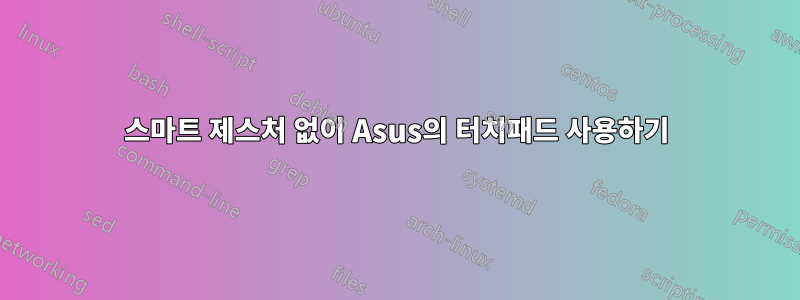
복구 파티션을 사용하여 회사의 ASUS N551J 노트북을 재설정한 후 두 가지 성가신 옵션 사이에 갇혔습니다.
- 어떤 형태의 스크롤 게스트도 지원하지 않는 트랙패드용 기본 드라이버를 사용하십시오(두 손가락으로 드래그하거나 측면에서 한 손가락으로 드래그하지 않음).
- 상상할 수 있는 모든 면에서 끔찍한 ASUS Smart Gesture를 설치하십시오. 내 불만을 기능적 문제로 제한하려면 비활성화할 수 없는 원치 않는 게스트(예: 가로 스크롤)를 인식하고 포인터 및 스크롤 동작에 원치 않는 관성과 가속이 있으며 스크롤이 터무니없이 지연됩니다.
쓰레기보다 최소화를 선호하여 첫 번째 옵션을 선택했습니다. 그런데 궁금합니다. 더 간단한 방법이 있을까요?단지스크롤 지원없이눈에 띄는 지연을 유발하는 종소리와 휘파람 소리가 들리나요? Windows 10의 다중(한숨) 구성 화면에서 옵션을 찾을 수 없는 것 같지만, 터치 지향적이기 때문에 Windows 10에는 확실히 이런 종류의 제스처를 활성화할 수 있는 방법이 있어야 합니다...
i8042prt.sys옵션 1에서 트랙패드는 ACPI를 통해 검색되고 "Microsoft PS/2 마우스"( 및 드라이버 에서 주장)로 표시됩니다 mouclass.sys.
답변1
나는 당신의 고통을 느낍니다. 나는 이 응용 프로그램이 나에게 많은 문제를 야기하기 때문에 제거하려고 몇 시간을 보냈습니다.
제가 틀렸을 수도 있지만 ASUS Smart Gesture나 ASUS Elantech Touchpad 드라이버 없이는 이 작업을 수행할 방법이 없다고 생각합니다.1(시간을 낭비하지 마십시오. 단순히 동일한 제품의 오래된 리브랜딩 버전인 것처럼 보입니다.)
Windows 10에는 실제로 터치패드 제스처가 기본적으로 지원됩니다. 그러나 이러한 터치패드는 Microsoft가 "정밀 터치패드"라고 부르는 기능을 구현해야 합니다.2, ASUS 노트북과 함께 제공되는 터치패드는 이 기능을 수행하지 않는 것 같습니다.
답변2
1) Smart Gesture가 없는 것이 축복이고 2) SG나 기타 끔찍한 소프트웨어가 설치되어 있지 않으면 스크롤하거나 고급 터치패드 기능을 얻을 수 있는 방법이 없음을 확인하는 이 스레드를 찾는 것만으로도 충분합니다.
훌륭한 서비스입니다!
저는 스마트 제스처를 사용했고, 타이핑을 하다가 실수로 패드를 터치할 때마다 Cortana가 작동하여 타이핑을 중단했습니다.
Cortana를 제거하려면 레지스트리를 편집해야 하며 Win10 업데이트로 Cortana가 비자발적으로 다시 설치될 수 있습니다. 그래서 나는 그러고 싶지 않았습니다. 그런데 또 다른 문제(무선)로 인해 Windows 10을 다시 설치했는데 갑자기 짜잔! 문제인 Smart Gesture가 사라졌습니다!
그런데 Asus 지원팀에서는 SG에 스마트 제스처를 비활성화하는 설정이 없다고 설명합니다.
따라서 필요한 경우 Windows를 다시 설치하면 됩니다!


